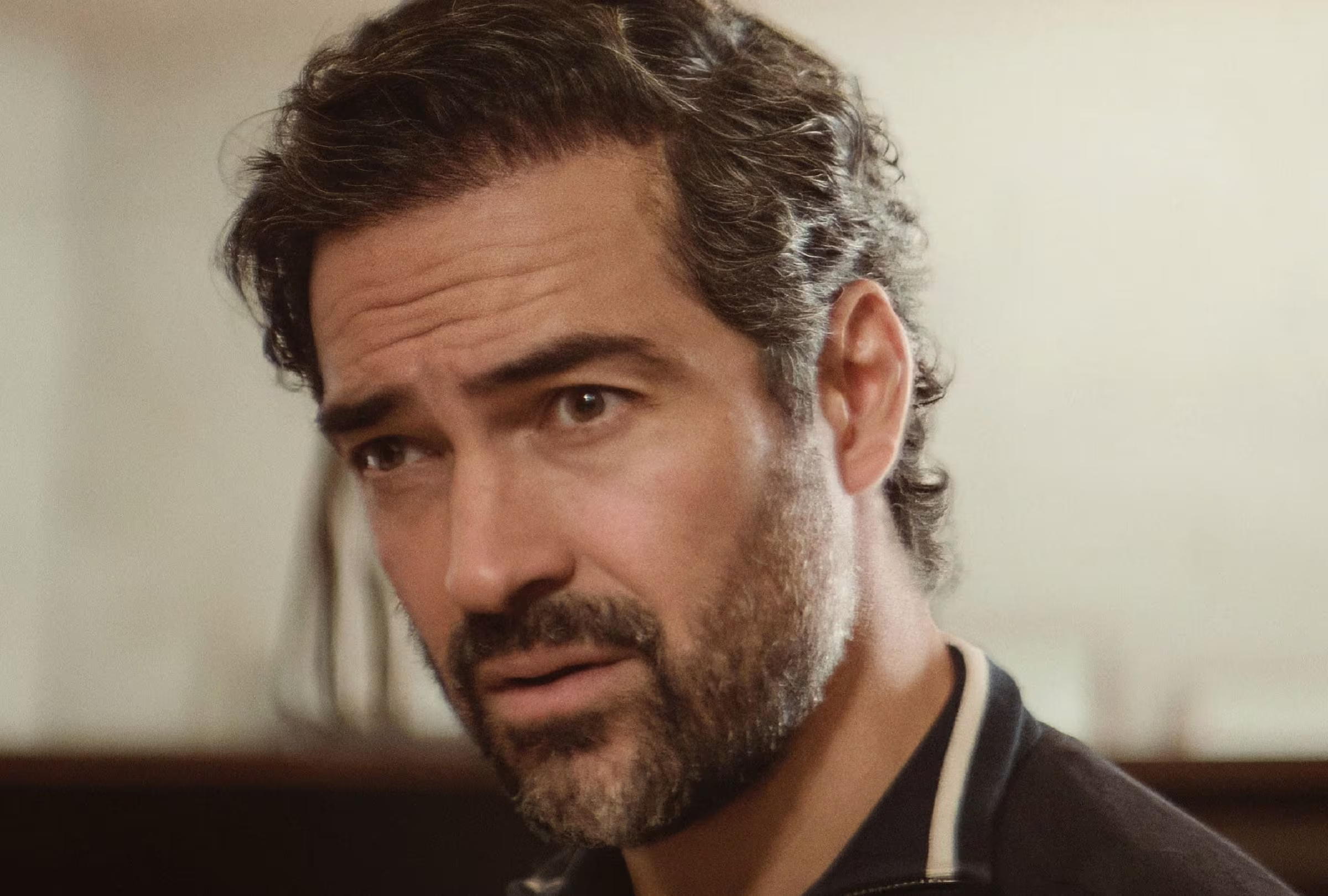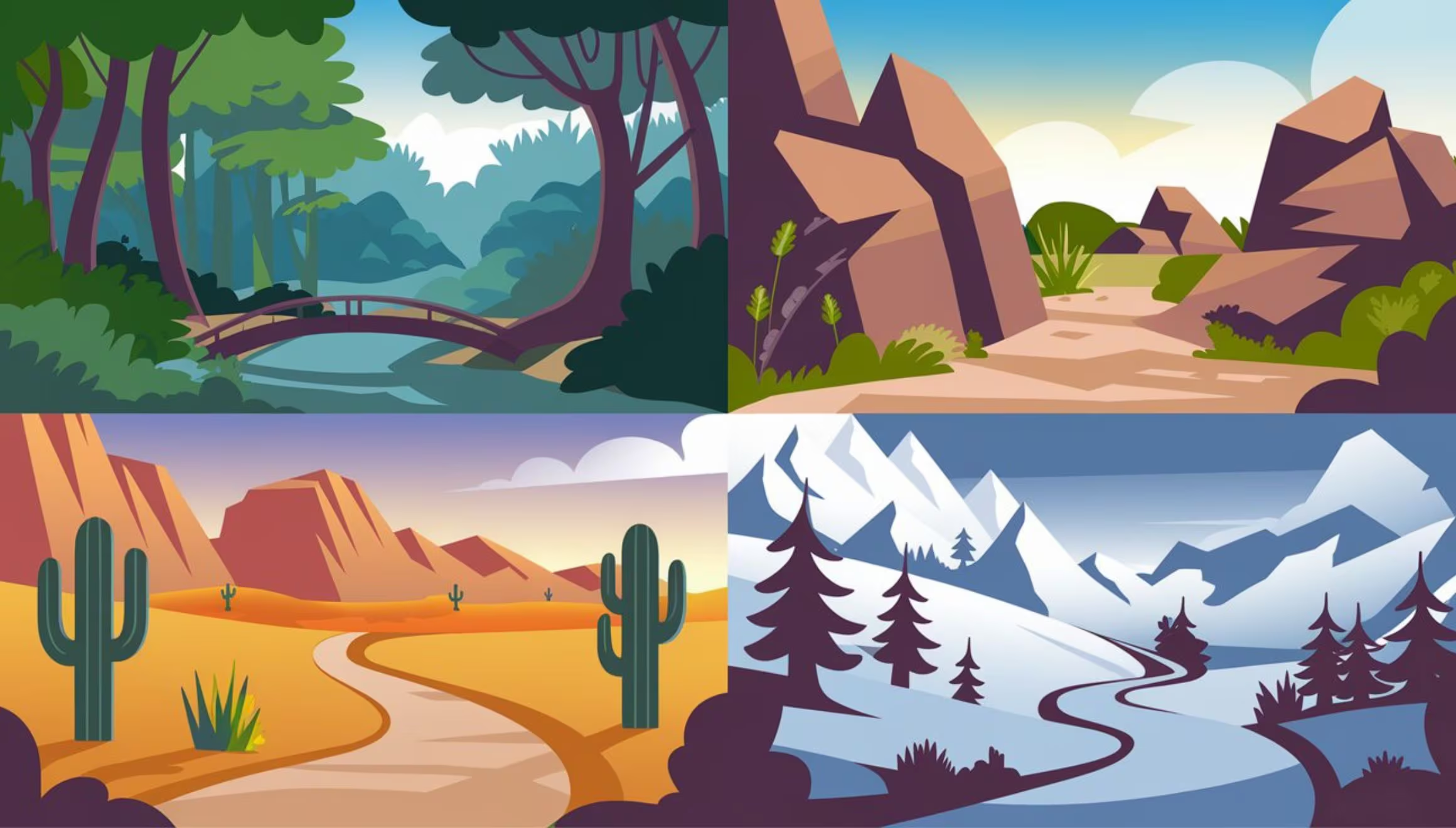Waze es una aplicación para móviles de tráfico y navegación. Con el tiempo, se ha convertido en una de las más populares, incluso es considerada la mejor aplicación de mapas por encima de Google Maps. El motivo es sencillo: Waze goza de una gran comunidad para alimentar su app.
La aplicación toma la información de sus usuarios para crear las alertas y estadísticas que se ven en la pantalla del celular. Esto lo hace de dos maneras: comprobando con el GPS la velocidad y posición de los autos y recopilando la información que los conductores proveen a la aplicación en tiempo real.
Es por eso que en este artículo recopilaremos los mejores trucos que puedes realizar en Waze. Cabe resaltar que muchos de estos tips realizan cambios en la aplicación, por lo que no se recomienda hacerlos mientras el auto está en marcha.
Descargar Waze Gratis en Google Play - Android
Descargar Waze Gratis en App Store - iOS
1. Hacer más clara la interfaz de Waze
Algunas aplicaciones nos permiten limpiar su interface para poder entender mejor su funcionamiento. Waze no es la excepción, por lo que podemos eliminar algunas funciones para identificar mejor el camino que seguiremos a nuestro destino.
En "Ajustes", "Configuración Avanzada", "Visualización y Mapa" podremos modificar el mapa para quitar los chats, los policías, los radares y muchas otras cosas que se amontonan en la aplicación. Si bien la desactivación de todo esto es opcional, la voz de las instrucciones siempre nos dirá lo más importante.
2. Enviar tu estado actual en tiempo real
Una de las mejores opciones que tiene Waze es la posibilidad de compartir tu lugar exacto durante un viaje. Lo mejor de todo es que la otra persona no necesitará tener la app instalada en su celular para ver el mapa en tiempo real.
Para hacerlo, tenemos que pulsar el botón ubicado en la parte inferior derecha y abrir la pantalla de información. Una vez ahí, seleccionamos "Enviar ETA". Waze te pedirá el acceso a tus contactos. Una vez ahí, podrás enviar la información a un contacto de la app o de tu celular.
3. ¿Cómo elegir la ruta corta más rápida?
La mayor característica de Waze es la posibilidad de elegir la mejor ruta para llegar a tu destino. Algunas personas dudan cuando ven que el recorrido es extraño, pero esto se debe a que app analiza el mejor camino sin tráfico para presentarla al conductor.
Para escoger la mejor dirección, deberemos pulsar “rutas” al dar sobre el botón azul en la parte inferior derecha. Aquí podremos ver las diferentes direcciones alternativas y escoger la que creamos mejor para conducir.
4. Configurar la "Casa" y el "Trabajo"
Waze te da la posibilidad de configurar dos destinos principales dentro de su historial. Los accesos directos a "Casa" y "Trabajo" permiten una selección rápida del objetivo en caso nos dirigimos a cualquiera de estos lugares.
Para editarlo, debemos acceder al panel de navegación lateral y pulsar el icono de tres puntos. Aquí tenemos que seleccionar "Editar" para buscar la dirección respectiva y tenerla siempre a la mano.
5. Planificar un viaje
Si ya tienes un destino fijo a una hora determinada, Waze te da la oportunidad de programar un viaje para conocer la mejor ruta y te recomiende el camino ideal para tu recorrido.
Lo único que tienes que hacer es agregar en el panel de navegación un "Viaje planeado". Una vez selecciones el destino y la fecha, Waze automáticamente te presentará un reporte de horas para saber cuando deberías viajar y así evitar el tráfico.
6. Añade una parada en tu ruta
A veces tenemos que recoger algo o a alguien durante nuestro viaje, por lo que Waze también tiene algo preparado para estas situaciones. Si se quiere asignar una parada, debemos ir a la barra de ETA y seleccionar "Una parada". Aquí podemos elegir entre las diferentes opciones para frenar en algún local o buscar una dirección específica.
Una vez se seleccionó el alto, en la opción "Ir" podrás "Añadir parada". El color de tu ruta cambiará de color hasta tu primera pausa y de ahí volverá al color normal de Waze. Esto te ayudará a identificar la distancia entre una interrupción y otra.
7. Encontrar un estacionamiento
Conforme un usuario se acerca a su destino, una preocupación se dispara: ¿dónde aparco el auto?. Waze te da la solución. Para encontrar un estacionamiento, seleccionamos la opción "En camino" y buscar "Estacionamientos". De esta manera, el mapa se actualizará con los parqueos cercanos disponibles de donde elegiremos uno.
8. Solo las alertas y no direcciones
A veces ya se conoce la dirección a la perfección y no es necesaria la guía por voz de Waze, aunque si es útil que la app te avise si hay algún problema en el camino. Dentro del ícono de ETA, se puede configurar Waze para desactivar el sonido, dejarlo activado o solo mostrar alertas. Esta última es la única que tiene que estar activada si quieres dejar de escuchar las direcciones, pero si tener en cuenta cualquier problema en la carretera.
9. Aprovechar los comandos de voz
Durante el camino es necesario utilizar los comandos de voz para pedir algo a Waze o a nuestro celular, ya que las manos están en el volante. Si el trayecto lo recorremos de manera solitaria, el mejor consejo es ir a "Ajustes", "Sonido y Voz", "Comandos de Voz" y activarlos.
Entre las diferentes cosas que podemos hacer, Waze permite reportar las situaciones adversas que encontremos durante el camino, además del clásico comando de navegación o conducción hacia el trabajo o casa.
10. Configurar los precios de la gasolina
Waze da la opción de ver los precios de la gasolina en estaciones cercanas al destino. Si bien cada precio es diferente entre gasolineras, algunas personas son fieles a una sola marca, por lo que este truco puede ser muy útil para encontrar una grifo específico dentro de nuestra ruta.
En "Ajustes", "Gasolineras" podemos cambiar la información o simplemente ver qué marcas están en nuestra app. Luego de eso, seleccionamos la cadena de gasolineras que queremos visitar y ordenarlas por distancia o precio para elegir la mejor opción.

:quality(75)/arc-anglerfish-arc2-prod-elcomercio.s3.amazonaws.com/public/O3EEGBZ6AJCFDAL4J3Y43TVSIQ.jpg)